Google verwendet zum Schutz von Android-Geräten eine Sicherheitsfunktion namens Factory Reset Protection (FRP). Nach dem erfolgreichen Zurücksetzen Ihres Huawei-Geräts werden Sie von Google aufgefordert, sich mit Ihrem Google-Konto anzumelden, mit dem Sie zuvor auf dem Gerät angemeldet waren. Diese Sicherheitsfunktion ist von entscheidender Bedeutung, da sie den Missbrauch Ihres Geräts verhindert, falls es verloren geht oder gestohlen wird. Der Telefonbenutzer ist auch anfällig für Probleme, wenn er sich das Google-Kontokennwort des Kontos merken muss, mit dem er sich beim Huawei-Telefon angemeldet hat, bevor das Gerät auf die Werkseinstellungen zurückgesetzt wird. Aus diesem Grund haben wir Ihnen nützliche Methoden zur Verfügung gestellt, wie Sie das Google-Konto auf Huawei ohne PC umgehen können.

Der Factory Reset Protection wurde mit Android 5.1 eingeführt. Diese Sicherheitsfunktion wurde eingeführt, um Smartphone-Daten im Falle eines Diebstahls oder Verlusts des Geräts zu schützen. Der Schutz vor dem Zurücksetzen auf die Werkseinstellungen schützt die Daten Ihres Geräts, da jemand den FRP entfernen muss, um auf Ihr Gerät zugreifen zu können, selbst nachdem es auf die Werkseinstellungen zurückgesetzt wurde.
Es handelt sich um eine großartige Sicherheitsfunktion, die jedoch eine Herausforderung darstellt, wenn Sie die Anmeldeinformationen Ihres Google-Kontos vergessen. Der Werksreset-Schutz wird automatisch aktiviert, sobald Sie sich bei Ihrem Google-Konto anmelden. Sie müssen zunächst Ihr Google-Konto verifizieren, um Ihr Gerät zu entsperren.
Haben Sie die Anmeldedaten für Ihr Huawei-Telefon-Google-Konto vergessen und suchen nach einem Ausweg? Eine der zuverlässigsten Möglichkeiten, die Google FRP-Sperre zu entsperren, ist der abgesicherte Modus. Sie müssen Ihr Android-Telefon auf die Werkseinstellungen zurücksetzen und es im abgesicherten Modus neu starten. Es ist ratsam, Ihre Daten zu sichern, bevor Sie diese Methode verwenden, da dadurch alle Daten auf Ihrem Telefon gelöscht werden.
Wie entferne ich im abgesicherten Modus ein Google-Konto von meinem Huawei? Hier ist die Anleitung:
Schritt 1. Schalten Sie das Huawei aus
Drücken Sie die Tasten „ Lautstärke erhöhen “ und „ Ein/Aus “, nachdem Sie das Gerät 15 Sekunden lang ausgeschaltet haben.
Schritt 2. Rufen Sie das Wiederherstellungsmenü auf
Sie gelangen nun in das Wiederherstellungsmenü. Das Menü bietet verschiedene Optionen, aus denen Sie wählen können. Sie können durch die Optionen navigieren, indem Sie die Schaltfläche „ Lautstärke erhöhen “ verwenden, um nach oben zu scrollen, und die Schaltfläche „ Lautstärke verringern “, um nach unten zu scrollen. Um die Option auszuwählen, mit der Sie fortfahren möchten, wählen Sie sie mit der „ Power “-Taste aus.
Schritt 3. Zurücksetzen auf Werkseinstellungen
Navigieren Sie mit der Taste „ Lauter “ zur Option „ Daten löschen/Werkseinstellungen wiederherstellen “ und drücken Sie zur Auswahl und Bestätigung die Taste „ Ein/Aus “. Warten Sie eine Weile, bis der Hard-Reset-Vorgang abgeschlossen ist. Wählen Sie „ Abgesicherter Modus “ und drücken Sie die Ein-/Aus-Taste, um die Aktion zu bestätigen.
Schritt 4: Setzen Sie alle Geräteeinstellungen zurück
Sie müssen die Anwendung „ Einstellungen “ starten, auf „ System “ tippen, auf die Schaltfläche „ Zurücksetzen “ tippen und schließlich auf die Schaltfläche „ Alle Einstellungen zurücksetzen “ tippen.
Bei einigen Huawei-Gerätemodellen müssen Sie die Anwendung „ Einstellungen “ starten, dann auf „ Erweiterte Einstellungen “ > „ Sichern und Zurücksetzen “ tippen und schließlich auf die Schaltfläche „ Alle Einstellungen zurücksetzen “ tippen.
Schritt 5. Starten Sie das Gerät neu
Der letzte Schritt besteht darin, das Huawei-Gerät neu zu starten, nachdem FRP auf Ihrem Gerät erfolgreich umgangen wurde. Sie können die Option „ Neustart “ auf dem Bildschirm Ihres Huawei-Telefons sehen. Wählen Sie es aus und warten Sie eine Weile, bis Ihr Telefon neu startet.
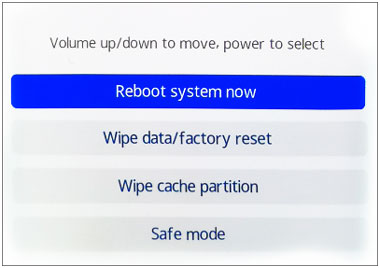
Lesen Sie auch: Können Sie Ihre verlorenen Kontakte von einem Huawei-Telefon wiederherstellen ? Wenn Sie Probleme damit haben, können Sie diesen Leitfaden öffnen, um Lösungen zu finden.
QuickShortcutMaker APK ist eine Anwendung, die Ihnen beim Erstellen von Verknüpfungen auf Ihren Android-Telefonen hilft. Mit dieser Anwendung können Sie aus der Ferne auf alle Anwendungseinstellungen Ihres Geräts zugreifen. Die andere gute Nachricht bezüglich QuickShortcutMaker ist, dass es zur Umgehung von Huawei-FRP-Sperren verwendet werden kann. Ja, es ist ein hervorragendes Tool zum Umgehen der FRP-Sperre auf Huawei-Geräten mit Android 5.0 und höher.
So umgehen Sie das Google-Konto auf Huawei mit dieser Huawei FRP-Bypass-APK:
Schritt 1. Laden Sie das Tool herunter und installieren Sie es auf Ihrem Computer
Verbinden Sie das Huawei-Telefon mit einem Wi-Fi-Netzwerk, öffnen Sie einen Browser auf Ihrem Telefon und laden Sie die QuickShortcutMaker-Anwendung herunter. Um die Anwendung zu installieren, navigieren Sie zum Download-Ordner, tippen Sie auf das APK und wählen Sie die Option „ Installieren “.
Schritt 2. Wählen Sie Google Account Manager
Öffnen Sie die Anwendung und verwenden Sie die „ Suchleiste “, um nach Google Account Manager zu suchen. Wählen Sie anschließend die Option „ Google Account Manager “ und geben Sie Ihr Passwort und Ihre E-Mail-Adresse ein.
Schritt 3. Umgehen Sie die FRP-Sperre auf Huawei
Eine neue Seite mit dem Dreipunktsymbol in der rechten Ecke wird angezeigt. Tippen Sie darauf, wählen Sie „ Browser-Anmeldung “ und melden Sie sich mit Ihrer korrekten Google-ID und Ihrem Passwort an. Sie umgehen die Google FRP-Sperre automatisch, sobald Sie erfolgreich ein neues Google-Konto hinzugefügt haben.
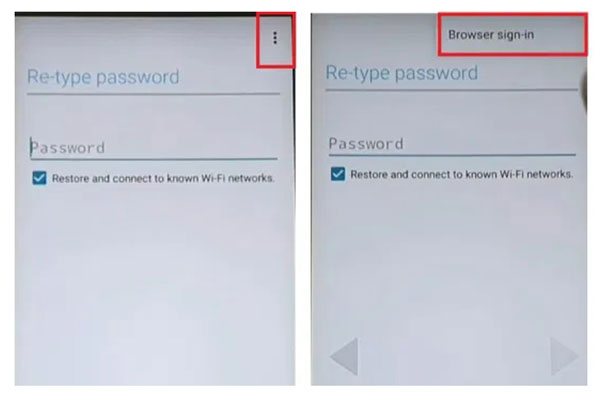
Weiterführende Literatur: Effizientes Übertragen von Daten von Huawei zu OnePlus [einschließlich der meisten Dateitypen]
Sie fragen sich, wie Sie ein Huawei-Telefon ohne Google-Konto entsperren können? Du meinst die Huawei-Bildschirmsperre? Wenn ja, können Sie diese Android Unlock- Software verwenden. Es kann verschiedene Arten von Bildschirmsperren auf Android-Geräten entfernen, wie PINs, Fingerabdrücke, Muster usw. Auch wenn Sie Ihren Passcode vergessen, können Sie die Sperre mit einfachen Klicks von Ihrem Telefon entfernen. Darüber hinaus kann es die Google FRP-Sperre von den meisten Samsung-Geräten entfernen und wird in Zukunft weitere mobile Geräte unterstützen.
Übrigens kann diese Software die Bildschirmsperre von einigen Samsung- und LG-Telefonen entfernen, ohne Daten zu löschen, sie unterstützt jedoch derzeit nicht alle Telefonmodelle.
Verwenden Sie dieses Entsperrtool, um die Huawei-Bildschirmsperre zu umgehen:
Schritt 1. Starten Sie Android Unlock
- Laden Sie Android Unlock herunter, installieren Sie es und öffnen Sie es dann auf Ihrem Computer. Wählen Sie die Option „ Bildschirm entsperren “.
- Verbinden Sie dann Ihr Huawei-Gerät über ein USB-Kabel mit dem Computer und wählen Sie die Option „ Android-Bildschirm/FRP entsperren “.

Schritt 2. Wählen Sie Ihr Huawei-Modell
- Tippen Sie auf „ Bildschirmsperre zu 100 % entfernen “ und wählen Sie die Informationen zu Ihrem Telefon auf der Benutzeroberfläche aus. Klicken Sie dann auf „ Weiter “.

- Folgen Sie den Bildern auf der Benutzeroberfläche, um Ihr Gerät in den Download-Modus zu versetzen, damit es mit dem Herunterladen des Wiederherstellungspakets beginnen kann.
Schritt 3. Huawei-Bildschirmsperre umgehen
Klicken Sie auf die Markierung „ Jetzt entfernen “, sobald Sie den Download des Wiederherstellungspakets abgeschlossen haben, und geben Sie dann „ 000000 “ ein, um Ihre Aktion zu bestätigen. Dadurch wird die Bildschirmsperre aufgehoben, ohne dass Daten auf Ihrem Telefon gelöscht werden.

Möglicherweise benötigen Sie: So entsperren Sie ein Huawei-Telefon ohne Zurücksetzen | 7 problemlose Entriegelungswerkzeuge
F1: Ist es möglich, einen Notruf zu verwenden, um Ihr Google-Konto zu umgehen?
Nein, es ist nicht ratsam, die Notruffunktion zu verwenden, um das Google-Konto auf einem Huawei-Gerät zu umgehen. Bei einigen Geräten können Sie Ihr Google-Konto durch eine Notrufnummer ersetzen. Allerdings funktioniert es nicht mit den neuesten Betriebssystemen.
F2: Ist es möglich, das Google-Konto mithilfe der Windows-Eingabeaufforderung zu umgehen?
Tatsächlich ist es machbar, aber wirklich kompliziert. Möglicherweise gibt es bessere Möglichkeiten, eine Huawei-FRP-Sperre zu umgehen, als die Windows-Eingabeaufforderung.
Jetzt kennen Sie zwei praktische Methoden, um das Google-Konto auf Huawei mit oder ohne PC zu umgehen. Was ist Ihrer Meinung nach das beste FRP-Bypass-Tool? Wenn Sie weitere nützlichere Entsperrlösungen haben, teilen Sie uns diese im Kommentarbereich mit. Und vergessen Sie bitte die Android-Entsperrung , wenn Sie Ihren Bildschirm-Passcode vergessen. Es kann Android-Geräte ohne komplizierte Bedienung entsperren.
In Verbindung stehende Artikel
Huawei Mock Location – So fälschen Sie schnell und sicher GPS auf Huawei auf 5 Arten
So übertragen Sie WhatsApp mit 3 praktikablen Lösungen vom iPhone auf Huawei
So übertragen Sie Daten von Sony zu Huawei mit 4 pragmatischen Ansätzen
So drucken Sie Textnachrichten für das Gericht von Ihrem Android-Telefon und iPhone aus
So verschieben Sie Dateien schnell auf eine SD-Karte unter Android (neueste Anleitung)
Mustersperre auf Android vergessen? 6 einfache Lösungen stehen bereit
Urheberrecht © samsung-messages-backup.com Alle Rechte vorbehalten.